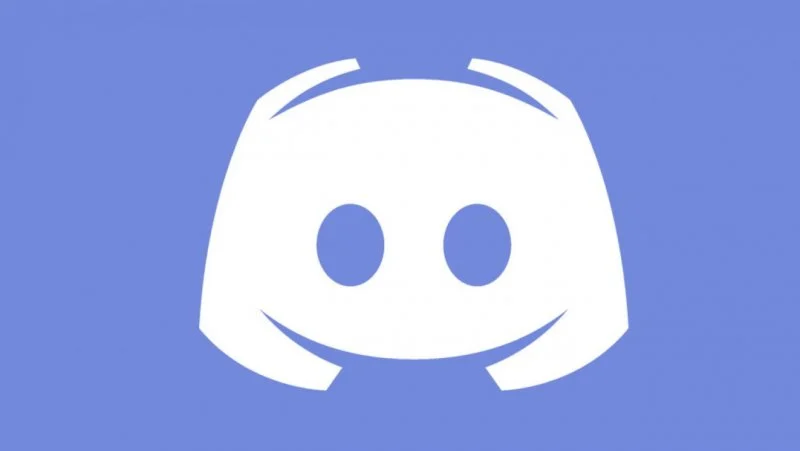Si può giocare ad un gioco sia su una console che su un PC. Gli sviluppatori devono rilasciarlo per una determinata piattaforma e la maggior parte dei giochi rilasciati per una console vengono rilasciati anche per i PC Windows 10. Il gameplay è lo stesso con una piccola differenza: sul PC si può giocare con un mouse e una tastiera. Molti giochi rilasciati per Windows 10 hanno anche il supporto del controller, il che significa che si può utilizzare un controller Xbox su un PC.
Usare il controller Xbox su un PC
Esistono diverse versioni di un controller Xbox, ad esempio quello della Xbox One o della Xbox 360. Tutte queste versioni corrispondono e funzionano con versioni specifiche della console Xbox. Nella maggior parte dei casi, la versione non ha molta importanza quando si desidera utilizzare un controller Xbox su un PC. Ciò che conta è se il controller è cablato o wireless.
Controller Xbox cablato su PC
Un controller Xbox cablato è una periferica plug & play su un PC Windows 10. Ecco come configurarlo:
- Accendere il sistema Windows 10.
- Collega il controller al PC tramite il suo cavo USB.
- Si sentirà il suono del nuovo hardware trovato sul sistema Windows 10.
- Il pulsante Xbox sul controller si accenderà.
- I driver per il controller verranno installati entro pochi minuti.
- Premere il pulsante Xbox sul controller e la barra di gioco si aprirà per indicare che è tutto configurato e pronto per l’uso.
- Aprire un gioco e rileverà il controller.
Nota: è possibile collegare più controller cablati a un PC, ma se non si dispone di porte USB sufficienti, utilizzare un hub in grado di fornire alimentazione.
Controller Xbox wireless su PC
Un controller Xbox wireless si connette a un PC tramite Bluetooth. La procedura per configuralo è la seguente:
- Aprire “Impostazioni” sul sistema Windows 10.
- Andare a “Dispositivi” e selezionare la scheda “Bluetooth”.
- Attivare il Bluetooth.
- Sul controller Xbox wireless, premere il pulsante Xbox per accenderlo.
- In Impostazioni, fare clic su “Aggiungi Bluetooth o altro dispositivo”.
- Selezionare “Bluetooth” dal menu. Se si ha un adattatore wireless Xbox integrato nel sistema, selezionare “Tutto il resto” dal menu.
- Tenere premuto il pulsante Xbox sul controller per accedere alla modalità di associazione.
- Selezionare il controller quando viene visualizzato nell’elenco. Per un controller Xbox One, bisogna premere il pulsante di connessione.
- La spia sul pulsante Xbox lampeggerà per indicare che è in corso l’accoppiamento. Una volta stabilizzata la luce, il controller è configurato e pronto per essere utilizzato.